- Base de connaissances
- CRM
- Tâches
- Exporter des tâches
Exporter des tâches
Dernière mise à jour: 28 juin 2023
Disponible avec le ou les abonnements suivants, sauf mention contraire :
Vous pouvez exporter les tâches dans votre compte HubSpot en créant un rapport sur les tâches et en exportant les données dans le rapport.
Pour exporter les tâches incomplètes dans votre compte HubSpot avec des associations à vos fiches d'informations :
- Depuis votre compte HubSpot, accédez à Reporting > Rapports.
- En haut à droite, cliquez sur Créer un rapport.
- Dans la barre de recherche, recherchez Tâches.
- Cliquez sur le rapport Tâches incomplètes attribuées à tous les représentants par date d'activité .
- Dans la boîte de dialogue, cliquez sur Enregistrer.
- Dans le panneau, vous pouvez modifier le nom du rapport et sélectionner l'endroit où vous souhaitez ajouter le rapport :
- Ne pas ajouter au tableau de bord : le rapport sera ajouté à votre liste de rapports.
- Ajouter à un tableau de bord existant : le rapport sera ajouté à un tableau de bord existant. Pour sélectionner le tableau de bord auquel ajouter le rapport, cliquez sur le menu déroulant.
- Ajouter à un nouveau tableau de bord : le rapport sera ajouté à un tableau de bord que vous allez créer. Saisissez le nom du tableau de bord et sélectionnez sa visibilité.
- Cliquez sur Enregistrer si vous l'ajoutez à votre liste de rapports, ou sur Enregistrer & ajouter si vous l'ajoutez à un tableau de bord.
- Dans la fenêtre pop-up en haut, cliquez sur Aller aux rapports.
- Passez le curseur de la souris sur le rapport Tâches incomplètes attribuées à tous les représentants par date d'activité, cliquez sur le menu déroulant Actions et sélectionnez Exporter.
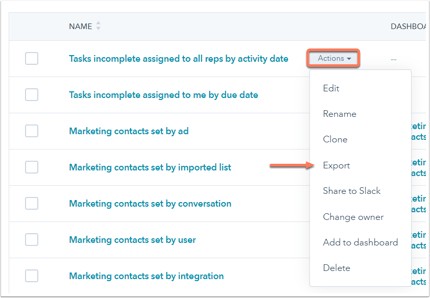
- Dans la boîte de dialogue, saisissez un nom pour l'export et cliquez sur le menu déroulant Format de fichier pour sélectionner le format de fichier de votre export.
- Cliquez sur Exporter. Vous recevrez un e-mail avec un lien de téléchargement vers votre fichier d'export.
Si vous avez accès aux rapports d'objet personnalisés, vous pouvez créer un rapport Activités contenant les propriétés Association que vous souhaitez et le filtrer selon le type d'activité pour qu'il contienne uniquement les tâches. Vous pouvez personnaliser davantage le rapport pour obtenir les données que vous souhaitez et dans l'onglet Données, cliquez sur Exporter dans l'angle supérieur droit.